إنشاء عرض تقديمي بدون PowerPoint
غالبا ما يمكن وضع الحياة في مثل هذه الظروف عندما يكون برنامج PowerPoint غير في متناول اليد ، والعرض التقديمي ضروري جدا. يمكن أن يكون شتم القدر طويلاً إلى حدٍ لا نهاية له ، ولكن حل المشكلة لا يزال أسهل. في الواقع ، ليس من الضروري دائمًا إنشاء عرض تقديمي جيد ، فهو Microsoft Office.
طرق لحل المشكلة
بشكل عام ، هناك طريقتان ممكنتان لحل المشكلة ، والتي تعتمد على طبيعتها.
إذا لم يكن برنامج PowerPoint متاحًا في الوقت الحالي ولا يُتوقع في المستقبل القريب ، فسيكون الناتج منطقيًا تمامًا - يمكنك استخدام النظير ، التي هي كثيرة جدًا.
حسنًا ، إذا اتضح أن هناك حاسوبًا في متناول اليد ، ولكن ليس لديه Microsoft PowerPoint ، فيمكنك تقديم عرض تقديمي بطريقة مختلفة. في وقت لاحق ، يمكنك فتحه بأمان في PowerPoint ومعالجته عندما تقدم الفرصة نفسها.
النظريات باور بوينت
ومن المفارقات أن الجشع هو أفضل محرك للتقدم. برنامج Microsoft Office ، الذي يتضمن PowerPoint ، غالي جدًا اليوم. لا يستطيع الجميع تحمل تكاليفه ، ولا يحب الجميع التواصل مع القرصنة. لذلك ، من الطبيعي أن تظهر وتوجد هناك جميع أنواع التطبيقات المماثلة التي لا يمكنك العمل فيها أسوأ ، وأحيانًا أفضل. فيما يلي بعض الأمثلة على نظائرها الأكثر شيوعاً وإثارة للاهتمام في PowerPoint.
اقرأ المزيد: النظريات باور بوينت
تطوير العرض التقديمي في كلمة
إذا كانت المشكلة هي أن هناك جهاز كمبيوتر في أيدي ، ولكن لا يوجد الوصول إلى PowerPoint ، ثم يمكن حل المشكلة بشكل مختلف. للقيام بذلك ، تحتاج على الأقل أحد أقارب البرنامج - مايكروسوفت وورد . قد يكون هذا الموقف موجودًا ، حيث لا يقوم كل المستخدمين بتحديد PowerPoint عند تثبيت مجموعة Microsoft Office بشكل انتقائي ، ولكن Word أمر شائع.
- تحتاج إلى إنشاء أو اتخاذ أي مستند Microsoft Word متوفر.
- هنا تحتاج فقط إلى كتابة المعلومات المطلوبة بهدوء في شكل "العنوان" ، ثم "النص" . بشكل عام ، الطريقة التي يتم بها على الشرائح.
- بعد تسجيل جميع المعلومات المطلوبة ، نحتاج إلى إعداد رؤوس الرسائل. توجد اللوحة التي تحتوي على هذه الأزرار في علامة التبويب "Home" .
- الآن تحتاج إلى تغيير أنماط هذه البيانات. للقيام بذلك ، استخدم الخيارات من منطقة "الأنماط" .
![أنماط النص في Word]()
- بالنسبة إلى العناوين ، يجب تعيين "العنوان 1" .
- للنص - على التوالي ، "العنوان 2" .
![العنوان 1 د كلمة]()
![العنوان 2 في كلمة]()
بعد ذلك ، يمكن حفظ المستند.

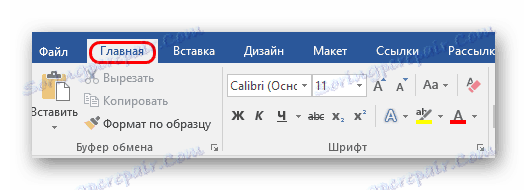
بعد ذلك ، عندما يمكن نقلها إلى جهاز موجود عليه PowerPoint ، ستحتاج إلى فتح مستند Word بهذا التنسيق.
- للقيام بذلك ، ستحتاج إلى النقر بزر الماوس الأيمن على الملف وتحديد "فتح باستخدام" من القائمة المنبثقة. في أغلب الأحيان ، سيكون عليك استخدام "اختيار تطبيقات أخرى" ، لأنه ليس دائما على الفور يقدم النظام PowerPoint. قد يحدث حتى أن عليك العثور على الخيار الصحيح مباشرة في المجلد مع Microsoft Office.
- من المهم عدم وضع علامة على هذا الخيار على الخيار "التقدم بطلب لكل الملفات من هذا النوع" ، وإلا فسيكون من الصعب العمل مع مستندات Word الأخرى لاحقًا.
- بعد فترة ، يفتح المستند بتنسيق العرض التقديمي. عناوين الشرائح سوف نحصل على تلك الأجزاء من النص التي تم تخصيصها بمساعدة "العنوان 1" ، وفي منطقة المحتوى سيكون النص المحدد "العنوان 2" .
- سيحتاج المستخدم فقط إلى تخصيص المظهر ، وإنشاء جميع المعلومات ، وإضافة ملفات الوسائط وما إلى ذلك.
- في النهاية سيكون من الضروري حفظ العرض التقديمي بالتنسيق الأصلي للبرنامج - PPT ، باستخدام الدالة "حفظ باسم ..." .
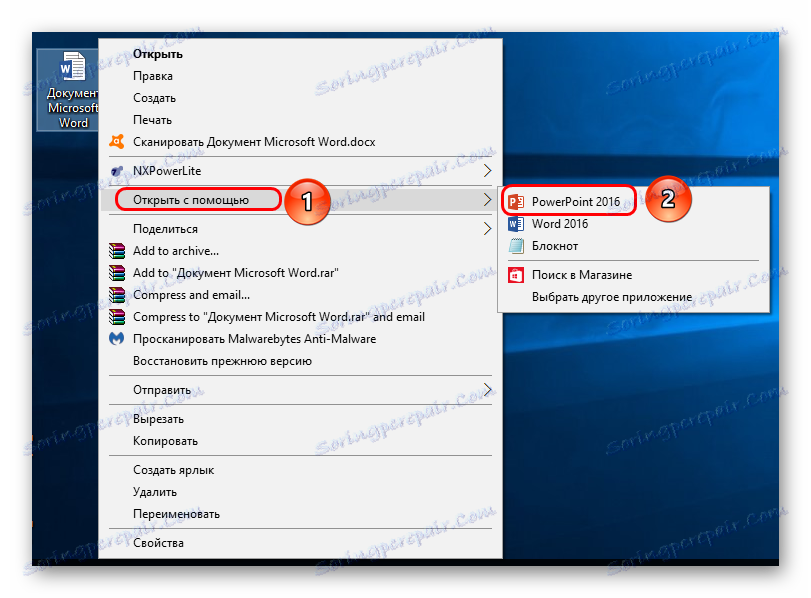


اقرأ المزيد: كيفية جعل أساس للعرض التقديمي في مايكروسوفت وورد
تسمح لك هذه الطريقة بجمع وتنظيم المعلومات النصية في العرض التقديمي قبل الوصول إليها. سيوفر ذلك الوقت ، ويترك لاحقًا فقط تصميم الوثيقة النهائية وتنسيقها.
اقرأ أيضا: إنشاء عرض تقديمي في PowerPoint
استنتاج
كما ترون ، حتى بدون وجود البرنامج الصحيح في متناول اليد ، يمكنك دائمًا الخروج. الشيء الرئيسي هو التعامل مع حل المشكلة بطريقة رائعة وبناءة ، بعناية تزن كل الاحتمالات وليس اليأس. الأمثلة المذكورة أعلاه لحل هذه المشكلة سوف تساعد على نقل مثل هذه الحالات غير السارة في المستقبل بسهولة أكبر.


